さ~て!今回はみなさん大好き💓 PS3をSSDにしよう!の巻ですよ😋
「今更?2.5インチなんて古いっしょ」 いやいや
現時点で PS3ソフトは結局 実機でしかできないので
またPS3やりたいときは ぜひこの記事を思い出して サクっと快適にしてみてください🌟
バックアップからの復元は今回しませんので そちらは公式から見てみてくださいね💻
よく「PC上でSSDをフォーマットして・・」なんて記事がありますが
PS3の場合 結局再起動してフォーマットをかけるので
わざわざPC上でやる必要はないんですね💻
なので他の実機よりは簡単だと思いますよ🌟
どれどれ このコを開けてみるか・・

修理から戻ってきた 初期型PS3💓
入ってるのは容量の少ないSSDなので 今回せっかくなので変えてみることに


サイドの蓋を開けて プラスドライバーで開ければいいんですけど 精密ドライバーの大きいサイズでいいと思いますb

うわw わぃの好きなメーカーのが出てきたw やっぱりコスパを考えるとコレ いいよね~😋

HDD入れを引き出すと こんな感じになってて
小さいネジ4つを外せばいいだけなんですね👀
今回購入したSSDも 実は・・

まったく同じメーカーの1テラモデルw
PS3は1.5TBまでいけるんですけど .5を認識させるのはメンドくさいし
1テラで十分なんですよホント なのでこれで十分なんですね🌟

容量だけぜんぜん違うんですけど まさか同じメーカーのが入ってたとは・・w
あとはネジ締めて入れるだけだから 何にも難しくないですよ🌟
USBにファイルを入れる
SSDを入れ替えた後は 起動するとアップデータしなさいって言われるので
前もってデータをUSBに入れておく必要があるんですね🧐

ずっと前の古いUSBがあったので これをフォーマットしてみます💻


右クリックで選択が出てくるので これのFAT32ってヤツに変えてあげるんですね
じゃないとデータが入らない(;^ω^)
公式サイトからアップデータファイルを入れてあげるんですけど 今回はUSBへ入れますので 「パソコンを使ってアップデートする」を選択
まずUSBにフォルダを作らなきゃいけないので フォーマットしておいたUSBに・・

「PS3」のフォルダを作成 その中に・・
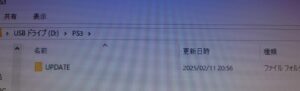
「UPDATE」というフォルダを作成するんですね
右クリックからフォルダ作成なんですけど 公式サイトの文字をそのままコピペしたほうが確実になります👀
で アップデータをダウンロードするんですけど・・
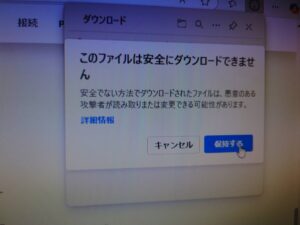
? いや別に危険じゃないし👀 そのままダウンロード😋
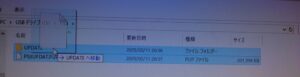
ダウンロードファイルをフォルダ「UPDATE」に入れてあげるだけ
これで準備完了です🌟
もしダウンロードしたファイルの名前がなかったら「PS3UPDAT.PUP」という名前をつけてあげてくださいね📒
PS3を起動する
本体にUSBとPS3コントローラーを有線で接続したら 電源ON!


ここで コントローラーのスタートとセレクトを同時に押すと・・
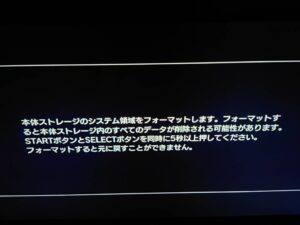
フォーマットをしますか? と聞かれるので そのまま同じ操作でフォーマット🌟

そんなに長い時間はかかりませんでしたよ🎮 無事フォーマット🎉

システムに容量を少し使うので 1テラはないんですけど これで十分大容量ですよね!
ぜんぜん簡単ですよね🌟
個人的な感想
よく巷では SSDに変えると爆速!!なんて言ってますけど
まぁ確かに起動は爆速! ただゲームをプレイすると 普通だったりw
でもHDDに比べて発熱が少ないし故障もしにくい
起動が爆速で2.5SSDは安くなった
なら変えたほうが結果いいんですよね🌟
正直PS3側の読み取りが早くないので 無理に高級なSSDを使う必要はないんですね
わぃがライブで使用してる初期型は貴重なアーカイブが沢山入ってるので
サムスンのSSDを使用してるし バックアップもちゃんとしてます😎
でも今回のPS3は二軍でPS3ソフトをメインで遊ぶコなので 今回のコスパSSDを使用しています👀
ずっと前の記事でもお話ししましたが 格安SSDって結構信用できなくて
やはり保証期間とメーカーで多少は選んだほうがいい ということでシリコンパワーなんですね🌟
128GBモデルでも認識しますので 再起動の速度だけほしかったら安いもので十分ですよb
ぜひ一度 SSD化に興味があったら トライしてみてくださいね🌟
では 次回の投稿も お楽しみに~🎮😎







